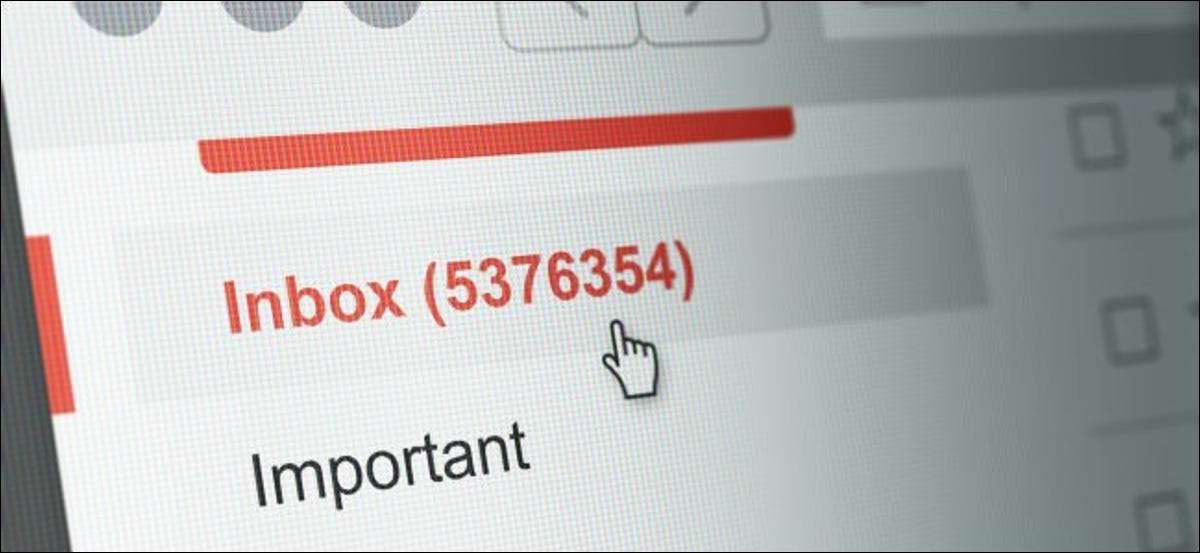
あなたのEメールアカウントは記入していますか?新しいニュースレター、プロモーションメール、その他のジャンクを保存するためだけに毎月の購読料を支払わないでください。最悪の犯罪者のあなたのEメールをすばやく追い払う方法は次のとおりです。
あなたは実際にどのEメールを必要としますか?
私たちはあなたが何千人もの数千の電子メールを1つずつ掘ることを奨励するためにここにいません。それは時間がかかります。
代わりに、杭からの迷惑メールを並べ替えるためのいくつかの役立ちがあります。役に立ちません。
迷惑メールで一般的なフレーズを検索します
ジャンクメールでの一般的なフレーズを検索することを検討してください。たとえば、次のフレーズを検索してみてください。
- 退づれた
- 確認
- いらっしゃいませ
- 活性化
- "パスワードの復元"
- 「新サインイン」
- "アカウントの登録"
- 警戒している
これらの検索を開始した場合は、おそらく必要としないのは、無駄な電子メールがたくさんあります。それらがすべて役に立たない場合は、「すべて選択」の操作をすばやく実行して削除することができます。
(もちろん、注意する必要があります。「退会中」という言葉を持っているあなたにとって重要な電子メールがあるかもしれません。あなただけがあなたにとってどのEメールが重要であるかを本当に知っています。)
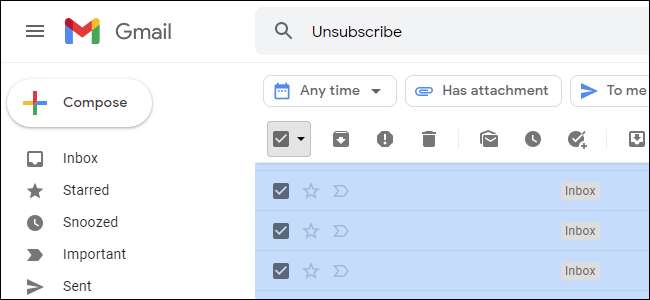
ニュースレターを蓄積するための検索
あなたがほとんどの人のようなものなら、あなたはおそらく複数の組織から定期的な電子メールのニュースレターを手に入れるでしょう。
ほとんどの場合、あなたはおそらくあなたが得るすべての単一の電子メールニュースレターまたはプロモーションを保つ必要はありません。多くのニュースレターを一度に消去するには、ニュースレターの1つを見つけて、それが送信されたアドレスを探します。たとえば、[email protected]からのものです。
電子メールクライアントの送信者 "[email protected]"からメッセージの検索を実行してください。 「すべて選択」と「削除」を使用すると、多数のEメールを削除できます。
たとえば、ニュースレターのアドレスはNewsletter @ howtogeek.comです。あなたがそれが役に立つと思うならば、それは素晴らしいです、そして私たちはあなたの購読に感謝しています。しかし、あなたは私たちが今まで送ったすべてのニュースレターのアーカイブを保存する必要はないので、空き容量を解放するためにそれらを削除してください。
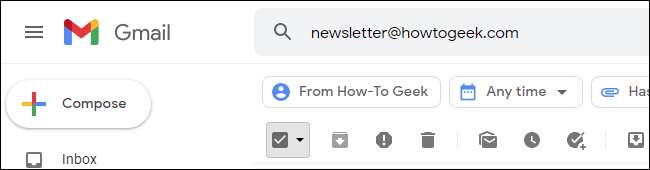
あなたがそれらを削除するのではなくあなたが受け取るすべてのEメールをアーカイブする習慣を習慣的にしていたら、あなたはすぐに削除できる数千人の無用なニュースレターを簡単に見つけることができます。
検討 無駄なEメールをアーカイブするのではなく削除します 将来。それはあなたの時間を節約するでしょう。
関連している: アーカイブの代わりに電子メールを削除するのはなぜですか
他にどのような無駄なメールがありますか?
もちろん、みんなのメールが異なります。あなたがあなたの受信箱に潜んでいる可能性がある無駄なEメールを考えて、あなたがそれらを保管したいのかどうかを検討してください。
たとえば、何年も前にメーリングリストに参加したとしましょう。それはあなたのアーカイブに埋められたそのメーリングリストから多くの電子メールを持っています。あなたが再び必要とすることは決してないとあなたがそのメーリングリストのアドレスを検索してから検索してから、「すべて選択」と「削除」を使ってそれらをすべて削除することができます。
将来的に入ってくるEメールに注意を払うこともできます。あなたが何度も何度も受け取ったタイプの電子メールを受け取ると言ってみましょう。その特定の電子メールを削除するだけでなく、件名または送信者を検索します。電子メールを一意にし、その型のすべてのEメールを削除します。それは1つずつ掘ることなく、電子メールの広い範囲をクリアするのに迅速な方法です。
ほとんどのスペースを使用してEメールを削除する方法
あなたが多数の無用な電子メールを削除した場合、あなたはあなたが期待するよりも多くのスペースを回復するでしょう。ただし、電子メールアカウントで使用されているスペースの多くは、添付の画像やファイルを含む大きな電子メールから来るかもしれません。
これらを見つけるには、添付ファイル付きの電子メールを検索したり、メッセージサイズでEメールアーカイブをソートできます。
使用可能な機能は、使用しているソフトウェアによって異なります。たとえば、Gmailを使用すると、添付ファイルによるEメールを検索できます。 「添付ファイル」を検索するだけです。ただし、Gmailは、Webインターフェイスの各電子メールメッセージまたはスレッドのファイルサイズを表示しません。
Gmailを使用すると、特定のサイズでメッセージを検索できます。たとえば、すべてのメッセージ10 MBまたはサイズを表示するには、「サイズ:10M」を検索できます。ただし、Gmailは各メッセージの正確なサイズを明確に示していません。
Gmailを使用している場合は、メールアカウントにアクセスすることを検討してください。 Mozilla ThunderbirdとIMAPを通して 。その後、電子メールアカウントをメッセージサイズで並べ替えて、ほとんどのスペースを使用して電子メールスレッドをすばやく見つけることができます。あなたが本当にスペースをすばやく解放したい場合は、それらを削除することに焦点を当てます。







